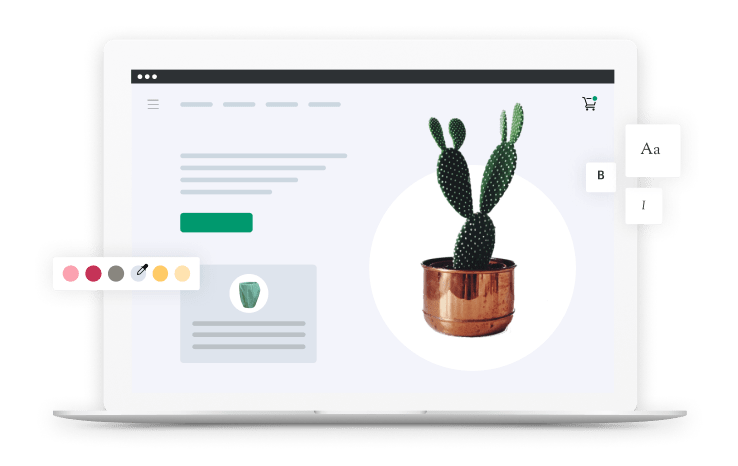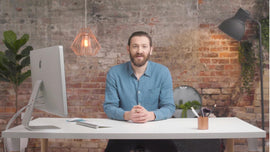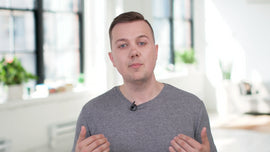-
大家好,我是Maria,是洛杉矶Shopify的社区经理。您可能已经开始学习本教程,因为您正在为发布做准备,或者您可能只是想了解更多关于管理的知识。不管怎样,我都是来帮你优化你的商店的。在今天的视频中,我将向您展示如何更新您的商店,处理您的商店细节,标准和格式,以及您的商店货币。你还将了解这些细节在店面中的位置,以及为什么它们在发行前更新非常重要。让我们继续导航到一般设置。
-
你可以滚动到管理页面的底部,点击设置选项卡,然后点击左上角的常规选项卡,这将打开一系列设置,你可以为你的商店更新设置。首先,您将看到商店的详细信息。在这里,您可以更新您的商店名称,该名称也将显示在店面的标题中。下面,您将能够更新您的商店联系电子邮件。这是Shopify用来联系您关于您的商店的电子邮件。
-
接下来,您可以更新发件人的电子邮件。发件人电子邮件是您面向客户的电子邮件。这是显示在前面字段的电子邮件地址,当您的客户收到自动通知电子邮件、订单确认电子邮件和Shopify发送的任何营销电子邮件时。ob欧宝娱乐app下载地址请记住,有些域可能需要额外的身份验证。如果您的域无法进行身份验证,您的发件人电子邮件可能会显示为带有您的商店名称的通用Shopify电子邮件。
-
当我们向下滚动时,您将看到这些商店地址部分。在这里,您可以更新您的法定业务名称和业务的实际位置。请记住,此地址对客户发票是可见的。我相信我们都不希望客户主动上门我要把这些溜冰鞋退了。喂?我建议加个邮箱保护隐私。
-
排在第三位的是标准和格式部分。在这里,您可以调整您所居住的时区,您喜欢的单位系统和您的订单ID格式。调整ID格式时。请记住,默认情况下订单编号从1 0 0 1开始。OB欧宝娱乐APP添加前缀或后缀是可选的,如果愿意可以留空。一般设置的最后一部分是商店货币。
-
这是你的商店将接受付款的货币。虽然这是一个简单的设置。在发射前确定这一点非常重要。一旦你设定了你的商店货币并完成了你的第一笔交易,你就不应该改变它。更改它将对您的价格,报告,过去的订单和其他历史数据产生不利影响。而且你无法撤销更改。在这种情况下,在启动商店之前确定你的货币是至关重要的。
-
大家都知道了。现在,您了解了所有关于常规设置选项卡的信息。非常感谢收听,欲了解更多信息,请查看我们的Shopify帮助中心或Shopify指南针上的其他教程。再次感谢。再见。